Pinnacle Studio Ultimate es la aplicación de edición de video hermano mayor de Corel para su versión más simplificada, VideoStudio Ultimate. Como tal, notará que la interfaz se ve extremadamente similar, con tres pestañas en la parte superior para separar su flujo de trabajo en secciones lógicas: Importar, Editar y Exportar (los VideoStudio están etiquetados como Capturar, Editar y Compartir). Sin embargo, la forma en que todo se refina hace que sea una experiencia mucho más agradable y profesional.
- Puedes descargar Pinnacle Studio Ultimate aquí
Cuando inicie Pinnacle Studio 22 Ultimate por primera vez, será tratado con la página de inicio. Aquí es donde Corel le ofrece algunas de sus últimas noticias y tutoriales, y puede ser un recurso útil para principiantes y usuarios veteranos. También hay una sección de Tienda donde puedes comprar aplicaciones y filtros adicionales.
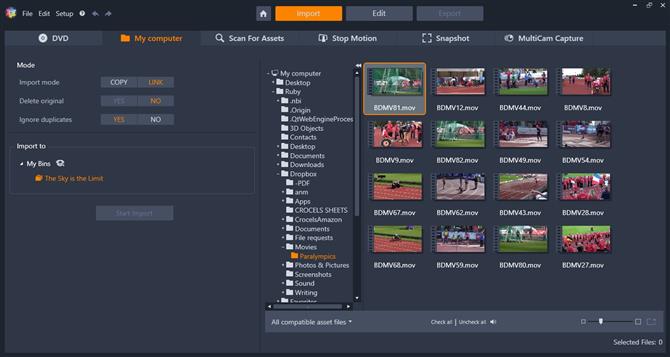
Localice los clips que desea usar de cualquier unidad o cámara conectada y agréguelos a su proyecto.
Importador
Importar clips es bastante sencillo. Como era de esperar, lo hace desde la pestaña Importar de la interfaz. Navega por tus discos duros y elige qué clips te gustaría usar (fotos, videos o archivos de audio). Se le da la opción de copiar el material de archivo elegido o simplemente vincularlo. La vinculación ahorra espacio, pero si sus medios se almacenan en varias unidades, permitir que Pinnacle Studio copie los archivos en una sola ubicación podría ser una mejor opción. De cualquier manera, es bueno que la opción esté disponible para que pueda seleccionar la que mejor se adapte a su flujo de trabajo. Obviamente, la copia se selecciona de forma predeterminada cuando importa material de archivo directamente desde una videocámara.
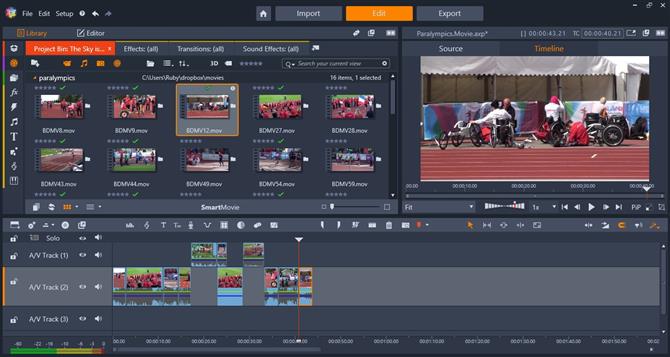
La interfaz de edición es limpia y simple, y le permite crear un proyecto con facilidad.
Edición
La sección Editar es donde pasarás la mayor parte de tu tiempo. La interfaz se divide en tres partes principales, con las bibliotecas en el lado izquierdo, la ventana de vista previa a la derecha y la línea de tiempo en la parte inferior.
La biblioteca se duplica como un editor donde puede ajustar los parámetros de un clip o acceder a herramientas como la corrección de color. Lo que es realmente bueno es ver que todos los parámetros son de fotogramas clave, lo que significa que se pueden animar con el tiempo para crear una variedad ilimitada de efectos.
También fue bueno notar que puede editar y navegar utilizando los métodos abreviados de teclado tradicionales, como I y O para establecer los puntos de entrada y salida, o las teclas JKL para retroceder, parar y avanzar respectivamente, por nombrar algunos.
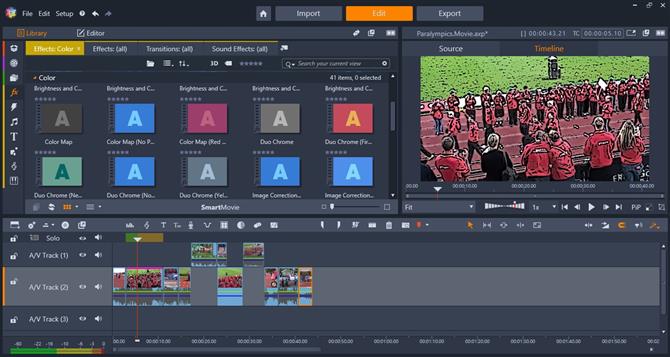
Tienes una amplia gama de efectos para elegir.
Efectos
A la izquierda de la biblioteca hay una serie de iconos. Estos le brindan acceso a efectos especiales, transiciones, títulos (incluidos los títulos en 3D fáciles de usar), archivos de audio sin royalties, efectos de pantalla dividida, temas, etc. Básicamente, todo lo que necesita para personalizar y hacer que su proyecto sea único.
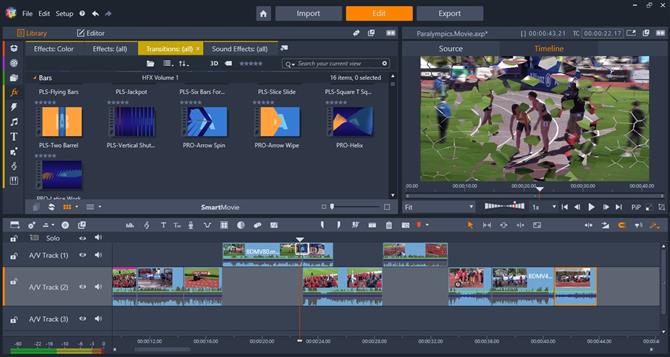
Muchas de las transiciones agrupadas en realidad se ven muy bien.
Hay muchas opciones en cada categoría. Seleccione una, como Transiciones, por ejemplo, y la Biblioteca se reemplazará por miniaturas para cada una de ellas. Hay muchos para elegir, y en realidad no son malos, y hacen que para un cambio refrescante a la venerable cruz se disuelva.
Una gran adición a la edición de Pinnacle Studio Ultimate es la inclusión de la colección Newblue Video Essentials 1. Con él tienes una gran cantidad de efectos únicos para jugar y agregar a tus clips. Efectos como la capacidad de desenfocar nuestras partes específicas de su material de archivo o herramientas de retoque para suavizar la piel de alguien, por ejemplo. Son tan fáciles de usar como los otros efectos combinados: arrástrelos a un clip y modifique sus parámetros a través del panel Editor.
Pinnacle Studio viene con muchas opciones de gradación de color. Además de tener la capacidad de cambiar manualmente numerosos parámetros, sus funciones automatizadas, como el balance de blancos automático y el tono automático, funcionan muy bien si prefiere que una máquina haga el trabajo complejo por usted. Como era de esperar, también puede modificar los toques de luz, medios tonos y sombras de una imagen con las ruedas de colores tradicionales.
Al igual que con todos los demás parámetros, todos los cambios de color pueden ser clave para evolucionar con el tiempo.
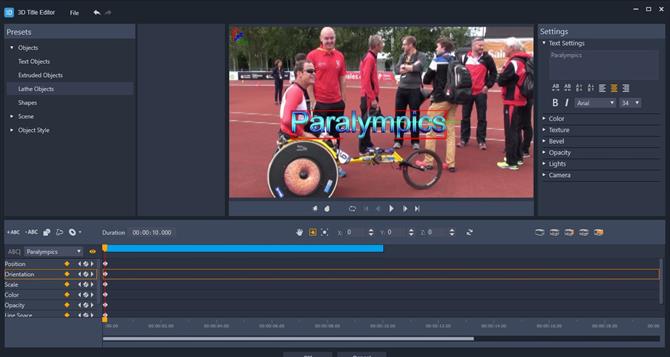
Crea y personaliza impresionantes títulos en 3D.
Títulos
Esta aplicación también viene con muchos efectos de titulación diferentes, incluyendo títulos en 3D. Al usarlos, se inicia una aplicación lateral donde diseñas y animas tu título. Una vez hecho esto, se agrega automáticamente a su proyecto en la posición elegida.
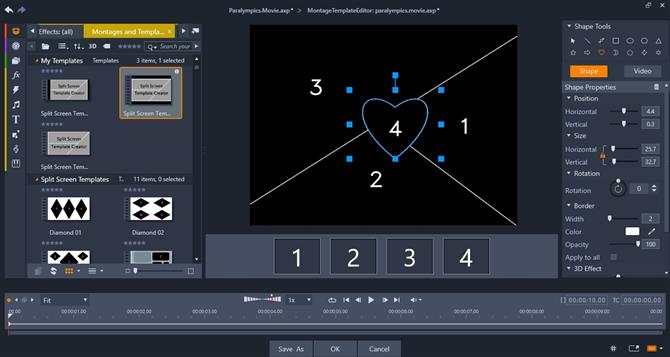
El efecto de pantalla dividida es un agregado original que es altamente personalizable y divertido de usar.
Una gran idea es el efecto de pantalla dividida de Pinnacle Studio. Aunque el principio es el mismo que el de VideoStudio, la implementación es mucho más suave y sin errores. Como un bono adicional, puede alterar las dimensiones de las diversas secciones que ha creado a lo largo del tiempo con el uso de fotogramas clave, lo que lo convierte en composiciones verdaderamente únicas y visualmente interesantes. Y lo mejor de todo, puedes guardar tus creaciones como plantillas si lo deseas.
Herramientas
Justo encima de la línea de tiempo es otra serie de herramientas. Esta fila se puede personalizar y puede seleccionar qué iconos mostrar. Incluyen las herramientas tradicionales que se esperan de la aplicación de edición, como las herramientas siempre útiles Slip, Slide y Roll. Pinnacle Studio también admite la edición de 3 y 4 puntos, lo que hace que esta aplicación parezca un programa de edición adecuado.
Si posee una cámara capaz de grabar videos de 360˚, le complacerá saber que Pinnacle Studio puede manejar esas imágenes con facilidad. Incluso viene con interesantes efectos de ‘pequeño planeta’ y ‘agujero de conejo’ que puedes agregar a tu material de archivo, e incluso usar fotogramas clave para cambiar entre los dos si tienes efectos de apariencia muy inusual.
Pinnacle Studio también tiene la capacidad de capturar la pantalla de su computadora, pero lo hace mejor, ya que puede grabar otras fuentes simultáneamente. Por lo tanto, puede grabar su cámara web al mismo tiempo, junto con el audio de su computadora y un micrófono conectado, y guardarlos como archivos separados en un proyecto. Si haces muchas capturas de pantalla para tutoriales de computadora, por ejemplo, esto te puede ahorrar mucho tiempo.
Exportador
Cuando se trata de compartir tus imágenes, eso se hace a través de la pestaña Exportar. Los ajustes preestablecidos habituales están allí como esperabas, incluida la preparación de tu proyecto para sitios de redes sociales como YouTube o Vimeo. Nos complace ver que puede publicar directamente desde la interfaz de la aplicación.
También tienes otra opción de exportación. Aunque cada vez más computadoras se construyen sin unidades de DVD, esos discos siguen siendo una forma barata y conveniente de compartir medios. Con esto en mente, Pinnacle Studio viene con un DVD Authoring Suite. Puedes crear menús a partir de una serie de temas agrupados, organizar clips en menús y submenús, e incluso puedes editar esos menús para que se vean exactamente como te gustaría. Esta sección está diseñada para hacer que todo el proceso se sienta fácil y creativo, dentro de los límites de una herramienta de creación de DVD.
Veredicto final
Pinnacle Studio 22 Ultimate es una excelente aplicación de edición de video, que ofrece muchas herramientas por solo $ 113 (£ 89.95). La interfaz se siente rica y profesional. La aplicación es muy estable y es un placer utilizarla, gracias a sus numerosos atajos de teclado que le permiten trabajar de manera rápida y eficiente. Si está buscando algo más allá del software incluido que viene con su computadora, definitivamente debería echar un vistazo de cerca a este.
- También hemos destacado el mejor software de edición de video
